
Проверка состояния и журнала печати
Можно проверить состояние ожидания обработки заданий на печать и определить, действительно ли произошла ошибка во время печати. Кроме того, можно выполнить приоритетную печать документа, а также временно приостановить или отменить печать.

|
|
Когда используется управление аутентификацией для личных пространств, можно ограничить для пользователей возможность выполнять операции с заданиями других пользователей на экране <Монитор сост.>. <Ограничить доступ к заданиям других пользователей>
|
1
Нажмите клавишу  (Монитор состояния).
(Монитор состояния).
 (Монитор состояния).
(Монитор состояния).2
Нажмите <Копир./Печать>  <Состояние задания>.
<Состояние задания>.
 <Состояние задания>.
<Состояние задания>.Чтобы отобразить только документы, ожидающие печати, в раскрывающемся списке в верхнем правом углу экрана выберите пункт <Печать>.
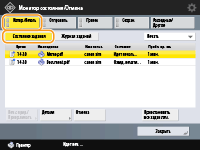
3
Проверьте состояние задания.
Выберите документ и нажмите <Детали>, чтобы отменить печать, проверить состояние задания на печать и т. д.
Выберите документ и нажмите кнопку <Отмена>, чтобы отменить печать.
После выбора документа и нажатия кнопки <Печ.с прер./Приор.печать> появляются кнопки <Прервать и печатать> и <Приоритетная печать>. Нажмите кнопку <Прервать и печатать>, чтобы приостановить выполнение задания на печать и сразу начать печать выбранного документа. Нажмите кнопку <Приоритетная печать>, чтобы напечатать выбранный документ в приоритетном порядке (он будет напечатан сразу по завершении обработки текущего задания на печать).

|
|
Чтобы пропустить ошибку и продолжить печать, последовательно нажмите <Детали>
 выберите документ выберите документ  <Пропуск ошибки>. <Пропуск ошибки>.Чтобы принудительно выполнить любое задание на печать документа, который еще не напечатан на аппарата, последовательно нажмите <Детали>
 выберите документ выберите документ  <Прогон страницы>. <Прогон страницы>.Прерывание задания на печать с прерыванием для печати другого задания невозможно. При попытке прервать задание на печать с прерыванием выполнение задания начнется после завершения текущего задания на печать с прерыванием.
|
Проверка журнала печати
Нажмите кнопку <Журнал заданий>, чтобы отобразить список напечатанных документов. Если документ напечатан успешно, в столбце <Результат> будет указано состояние <OK>. Состояние <NG> в этом столбце указывает на ошибку или на то, что печать была отменена.

|
|
Чтобы просмотреть подробные сведения, выберите файл и нажмите кнопку <Детали>.
Чтобы напечатать журнал заданий на печать, нажмите кнопку <Печать списка>.
|